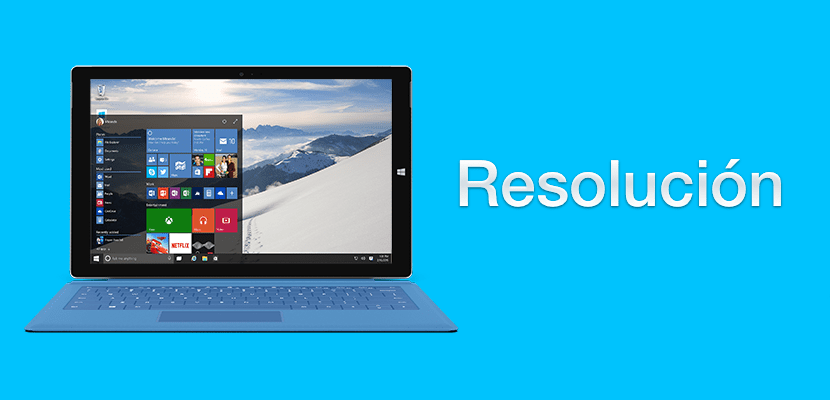Jeder Laptop und Computer bietet je nach integrierter Grafik eine höhere oder niedrigere Auflösung, die wir an unsere Arbeits- oder Freizeitbedürfnisse anpassen. Im Allgemeinen werden wir sie erneut berühren, sofern dies nicht unbedingt erforderlich ist. Wenn wir gezwungen sind, die Auflösung von Windows 10 zu ändern, weil wir entweder die größten Symbole sehen oder mehrere Anwendungen auf demselben Desktop verteilen möchten, ändern wir die Auflösung unseres Computers. Diese Prozedur zwingt uns, die verschiedenen Konfigurationsmenüs durchzugehen, Menüs, die, obwohl in Windows 10 ziemlich klar sind (* 10 *), uns ein enormes Durcheinander verursachen können, wenn wir nicht daran gewöhnt sind..
Glücklicherweise können wir einen kleinen Trick anwenden, den uns die neuesten Windows-Versionen bieten, nicht nur Windows 10, da er auch in Windows 7 und Windows 8.1 verfügbar ist, wenn wir den Desktop unseres Computers betreten. Dieser kleine Trick besteht darin, (* 10 *) die Steuertaste zu drücken und gleichzeitig das Mausrad nach oben oder unten zu bewegen, je nachdem, ob wir die Auflösung unseres Teams erhöhen oder verringern wollen. Wenn wir das Mausrad bewegen, können wir sehen, wie die Desktopsymbole je nach Richtung größer oder kleiner werden.
Diese Funktion (* 10 *) ist der in den wichtigsten Fotobearbeitungsanwendungen wie Photoshop, GIMP oder Pixelmator sehr ähnlich.Um das Bild zu vergrößern oder zu verkleinern, müssen wir die Alt-Taste drücken und das Rad bewegen, um das auf dem Bildschirm angezeigte Bild zu vergrößern oder zu verkleinern. Denken Sie daran, dass wir die Taste gedrückt halten müssen, während wir das Mausrad bewegen, und dass wir sie auf dem Desktop unseres Computers finden müssen, da dieser kleine Trick ansonsten unterschiedliche Ergebnisse liefern kann, wenn sich die Anwendung oder das Spiel dort befindet, wo wir uns befinden. ist so konfiguriert, dass es auf diesen Befehl reagiert.